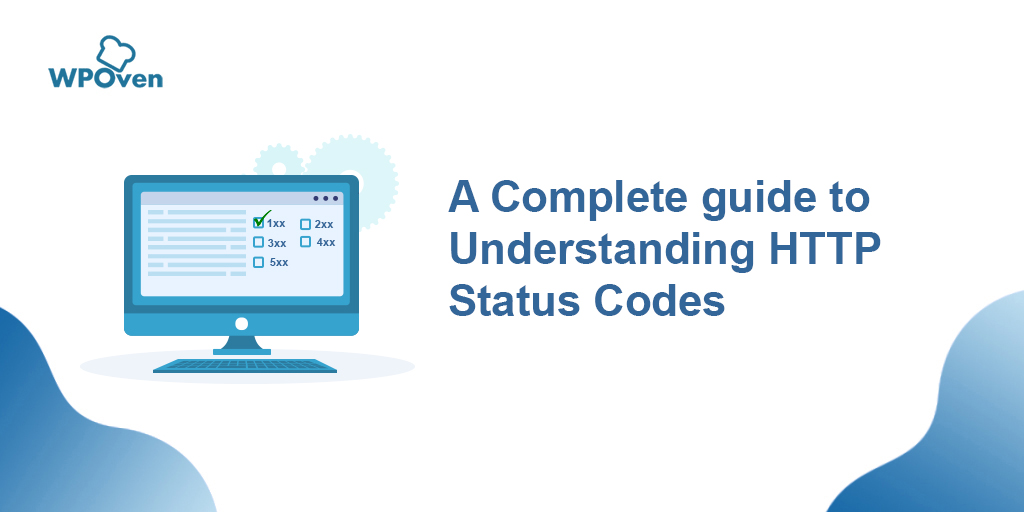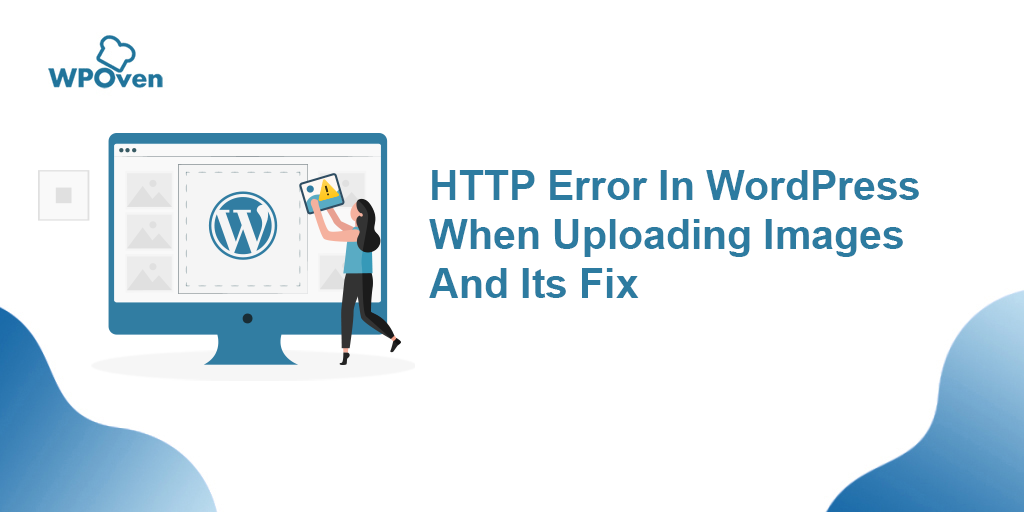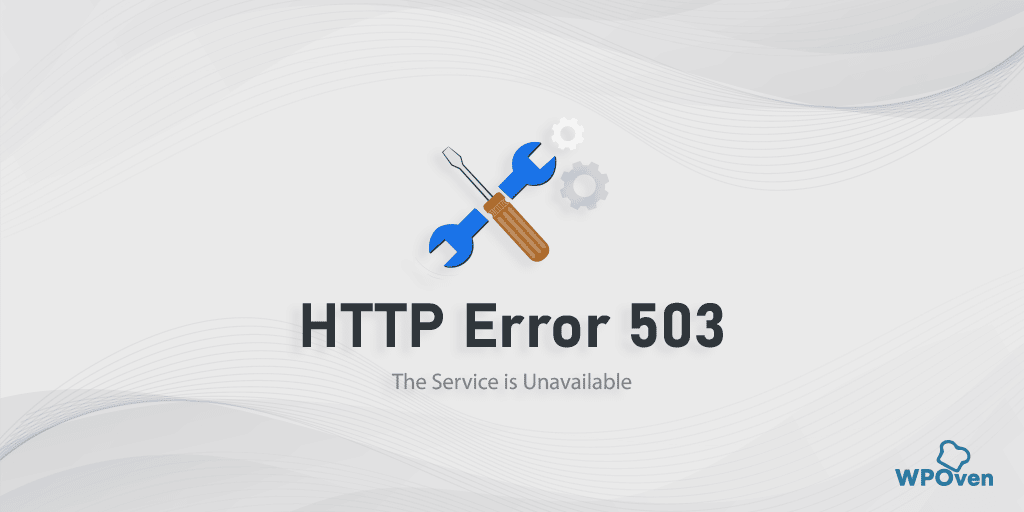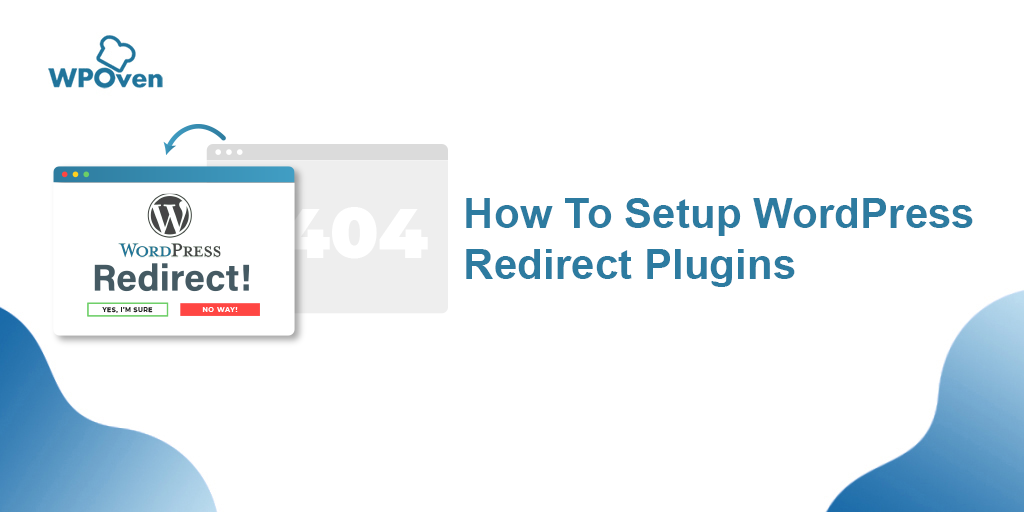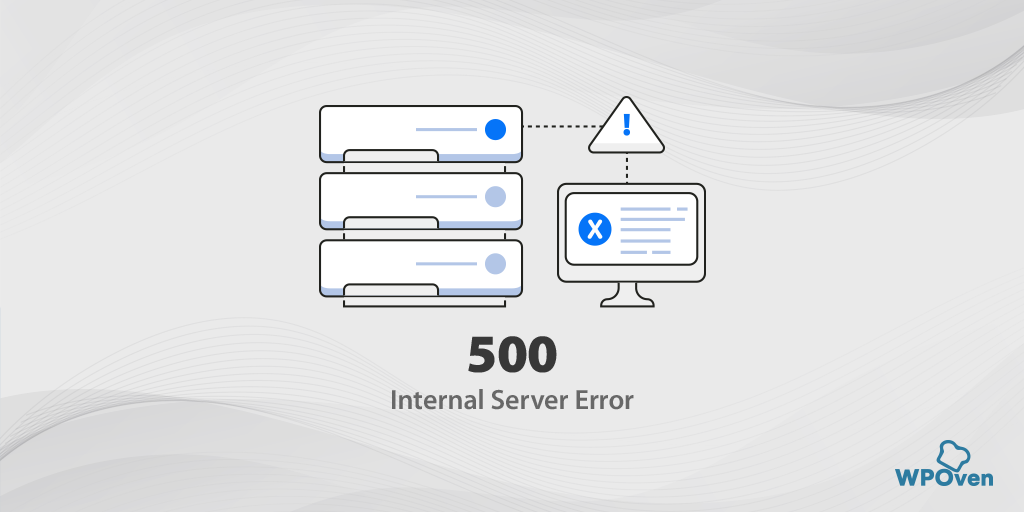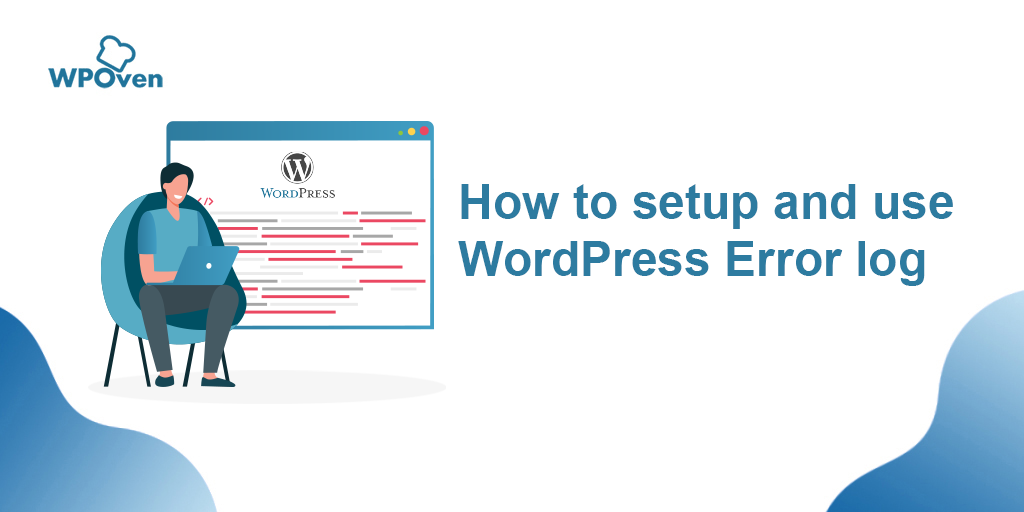HTTP 499 Hatası Nasıl Düzeltilir? (6 En İyi Yöntem)
Yayınlanan: 2023-03-29İster bir kullanıcı olarak internette geziniyor, ister bir web yöneticisi olarak bir web sitesinin bakımını yapıyor ve yönetiyor olun, günlük olarak belirli yaygın hatalar veya HTTP hata kodlarıyla karşılaşırsınız. HTTP 499 gibi bazı hata kodları, her büyüklükteki işletmeyi etkileyebilecek kesinti sürelerine neden olabilir.
Ne de olsa, web siteleri müşterilerin ürün veya hizmetlere erişmesinin ve bunlarla etkileşimde bulunmasının birincil yollarından biridir.
Bir kullanıcı bir web sitesine erişmeye çalıştığında, ancak herhangi bir nedenle erişilemediğinde, genellikle hatanın türünü belirten bir HTTP durum kodu olarak temsil edilen bir hata mesajı alırlar.
HTTP durum kodları 100-500 gibi, 100 ile 500 arasında değişen çok sayıda HTTP hata kodu vardır. Ancak, şimdilik en sinir bozucu, korkunç ve yaygın HTTP hata kodu olan 499 hatasına odaklanacağız.
Bu blogda, HTTP hatası 499'un gerçekte ne anlama geldiğini, nedenlerini, önleme ipuçlarını ve düzeltmek için en iyi çalışma yöntemlerini açıklayacağız. Başlayalım!
HTTP 499 Durum Kodu Hatası Nedir?
HTTP 499 hata durum kodu, istemci tarafının neden olduğu 502 Bad Gateway hatasının benzersiz ve özel bir durumudur. 499 hatası, sunucu yanıt gönderemeden istemcinin bağlantıyı kapattığını ve sunucunun isteği işlemeye devam ettiğini gösterir.
Hata 499, yanlış yapılandırma veya bazı yazılım hataları nedeniyle sunucunun genellikle ana suçlu olduğu çoğu hatanın aksine, sunucu tarafından oluşmadığı için benzersizdir.
Ancak bu özel hata türünde ana suçlu, sunucu yanıt gönderemeden bağlantıyı kapatan istemcidir (web tarayıcısı veya bir kullanıcı aracısı). Bu, sunucunun işini doğru bir şekilde yaptığı, yani isteği işlediği, ancak istemcinin yanıtın geri gönderilmesini beklemediği anlamına gelir.
Bu hata listelenmemiştir veya resmi HTTP/1.1 standardının bir parçası değildir, dolayısıyla tüm web sunucuları tarafından iyi tanınmamaktadır.
Benzer şekilde, aynı kategoriye giren iki yaygın hatamız daha var: Kontrol etmeniz gereken HTTP 404 Bulunamadı hatası ve HTTP 400 Hatalı İstek hatası .
HTTP 499 Durum kodu neden oluşuyor?
Http 499 durum kodu yalnızca Nginx web sunucularına özeldir ve bunun birden çok nedeni olabilir. Ancak en yaygın olanlardan bazıları şunlardır:
- Ağ Sorunları: Ağ sorunları, kesilen bağlantılar veya yüksek gecikme süresi gibi sorunlar nedeniyle istemci ile sunucu arasındaki bağlantıların kaybolmasına neden olabilir.
- Sunucu tarafı sorunu: Yüksek yük veya yanlış yapılandırma gibi sunucu sorunları, yanıtın gecikmesine veya istemci isteklerine yanıt verilmemesine neden olabilir.
- İstemci Tarafı sorunu: İstemci tarafından sayfanın yüklenmesi sırasında iptal edilen istek veya sayfadan ayrılma nedeniyle yanıttan önce bağlantının kesilmesi.
- Güvenlik duvarları ve Anti-virüs yazılımı: Güvenlik duvarı veya Anti-virüs yazılımı müdahalesi, bağlantıların kaybolmasına veya istemci ile sunucu arasındaki iletişimin engellenmesine neden olabilir.
- Hatalı Yapılandırılmış Sunucu: Sunucu düzgün yapılandırılmamışsa, istemcilerden gelen istekleri doğru şekilde işleyemez ve bu da Hata 499'a neden olabilir.
499 hatasını neyin tetiklediğini daha iyi anlamak için, modern web uygulamalarının nasıl çalıştığına dair temel bir anlayışa sahip olmanız gerekir.
Genel bir web uygulamasında, bir istemci veya tarayıcınız bir web sunucusuna istek gönderir. Ardından, web sunucusu isteği işler ve istemciye bir yanıt gönderir.
İstemci ile web sunucusu arasındaki tüm iletişim süreci boyunca, genellikle güvenlik duvarları veya yük dengeleyiciler gibi kurulu güvenlik cihazları bulunur. Bu cihazlar, trafiği birden çok sunucuya dağıtmada ve kötü amaçlı istekleri filtrelemede önemli bir rol oynar.
Ancak bazen bu cihazlar yanlış yapılandırılabilir ve 499 hatasının oluşmasına neden olabilir. 499 hatalarını tetiklemenin diğer bir yaygın nedeni istemci tarafındadır.
Örneğin, sunucu yanıtı tarayıcıya geri göndermeden önce bir kullanıcı tarayıcıyı kapatabilir veya başka bir sayfaya geçebilir.
Alternatif olarak, kurulu uzantılar veya kullanılan proxy sunucuları da istemci ile sunucu arasındaki iletişimi engelleyerek 499 hatasına neden olabilir.
Bunlar, Hata 499'u tetikleyebilecek genel ve yaygın nedenlerden bazılarıdır. Ancak, hatanın kesin nedenini belirlemek için aşağıda açıklanan farklı sorun giderme yöntemlerinin denenmesinin yanı sıra daha fazla araştırma yapılması gerekir.
HTTP 499 Hatası Nasıl Düzeltilir?
Artık HTTP 499 durum kodunun anlamını ve buna neden olan bazı ana nedenleri anladığınıza göre, bunu düzeltmenize yardımcı olabilecek en iyi 5 yöntemi inceleyelim.
1. Tarayıcınızın önbelleğini boşaltın ve yeniden yükleyin
Daha önce de belirttiğimiz gibi, HTTP 499 hatası kalıcı bir sorun değildir ve bazen web tarayıcısını yeniden yükleyerek veya yenileyerek kolayca düzeltilebilir. Ayrıca, sunucunuzun veya sunucunuzun birden çok istekle aşırı yüklenmiş olması da mümkündür, bu nedenle tarayıcı önbelleğinizi temizlemeli ve siteye yeniden göz atmayı denemelisiniz.
Not: Chrome, Tarayıcı pazarında önemli bir paya sahip olduğundan, bu eğitim için Chrome'u kullanacağız.
Adım 1: Tarayıcınıza bağlı olarak ayarlar menüsüne gidin. Google Chrome'da, pencerenin sağ üst köşesindeki üç dikey noktaya tıklayabilirsiniz.
Adım 2: " Diğer araçlar "ı seçin ve " Tarama verilerini temizle "ye tıklayın.
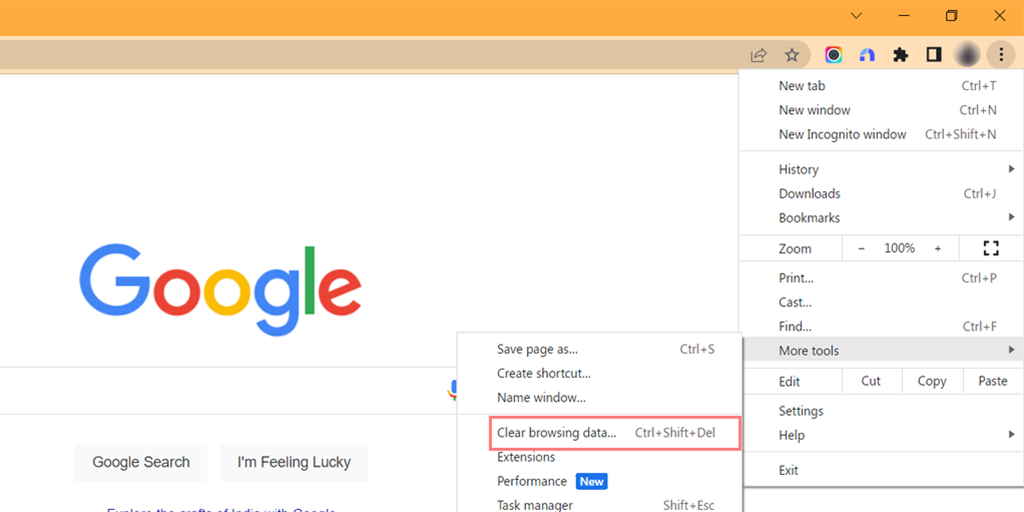
Adım 3: “ Temel ” bölümü altındaki üç seçeneği de seçebileceğiniz veya aşağıdaki resimde gösterildiği gibi sadece “ Önbelleğe alınmış resimler ve dosyalar ” seçeneğini seçebileceğiniz bir açılır pencere açılacaktır.
Adım 4: İşlemi başlatmak için " Verileri temizle "ye tıklayın.
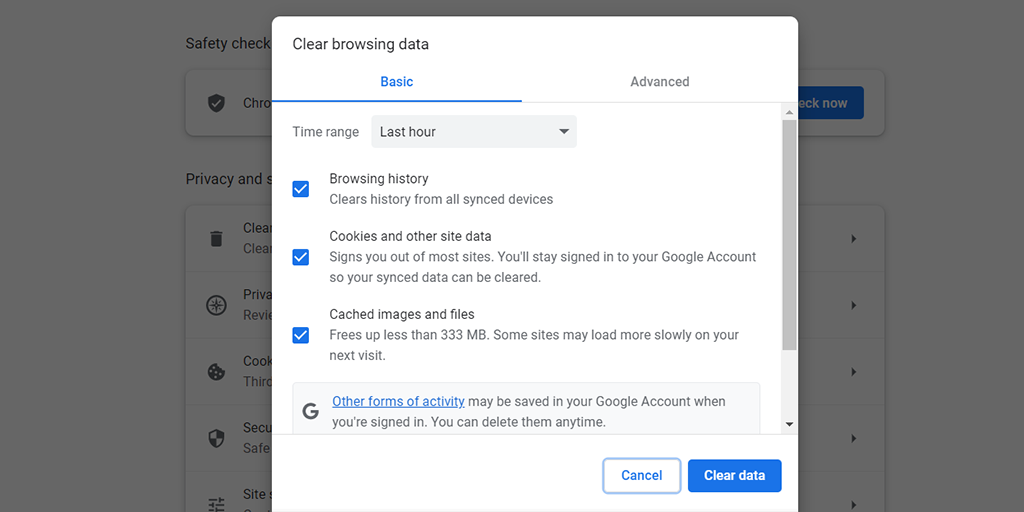
2. Farklı Bir Tarayıcıda veya Cihazda Kontrol Edin
Hata hala görünüyorsa, hatanın cihaza veya yapılandırmaya özgü olup olmadığını görmek için web sitesine farklı bir tarayıcıda veya hatta farklı bir cihazda erişmeyi deneyebilirsiniz.
3. Eklentileri veya Uzantıları geçici olarak devre dışı bırakın
Bazı raporlar, hatalı eklentilerin ve uzantıların da HTTP status499 hatasına neden olabileceğini göstermiştir. Bu nedenle, hatalı bir eklentinin ana suçlu olup olmadığını kontrol etmelisiniz.
Bunu yapmak için, WordPress Panonuz > Eklentiler'e gidin ve tüm eklentileri seçin ve ardından toplu işlem menüsünden Devre Dışı Bırak > Uygula'ya tıklayın.
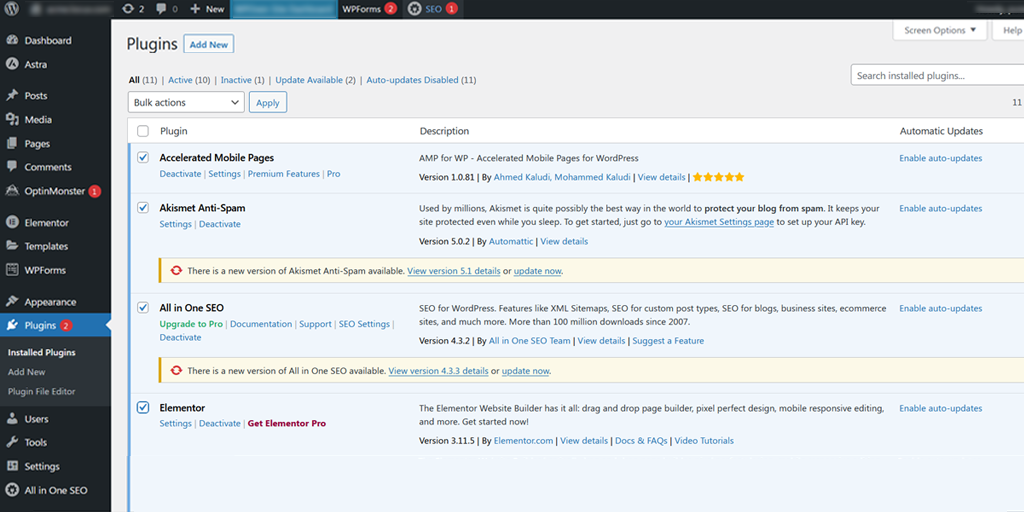
Herhangi bir nedenle WordPress kontrol panelinize giriş yapamıyorsanız, alternatif olarak sitenize FTP veya FileZilla gibi bir dosya aktarım protokolü istemcisi aracılığıyla bağlanabilirsiniz. wp_content klasörü > eklentiler'e gidin ve düzenlemek istediğiniz eklenti klasörüne sağ tıklayın ve istediğiniz şekilde yeniden adlandırın.
Bu yöntem, WordPress sitenizde yüklü olan tüm eklentileri devre dışı bırakmanıza yardımcı olacaktır. Hatalı eklentileri tek tek etkinleştirerek ve hata mesajının hala görünüp görünmediğini görmek için siteye aynı anda erişmeyi deneyerek hatalı eklentileri kontrol edebilirsiniz. Hatalı eklentiyi bulana kadar işlemi tekrarlayın.
4. Hata Günlüklerini Kontrol Edin
Hata günlüklerine erişiminiz varsa, HTTP 499 durum hata kodunun görüntülendiği zamana karşılık gelen şüpheli girişlere dikkat edin.
Okuyun: Hata günlükleri hakkında herhangi bir fikriniz yoksa, lütfen “WordPress Hata Günlüğü Nasıl Kurulur ve Kullanılır?” başlıklı Kapsamlı özel blogumuza göz atın.

5. Güvenlik Duvarı veya Antivirüs Yazılımını Devre Dışı Bırakın
Bazı güvenlik duvarları veya virüsten koruma yazılımları, istemci ile sunucu arasındaki iletişimi engelleyerek 499 hataya neden olabilir. Sorunu çözüp çözmediğini görmek için güvenlik duvarınızı veya virüsten koruma yazılımınızı geçici olarak devre dışı bırakmayı deneyin.
Bu nedenle, bunları geçici olarak devre dışı bırakmayı deneyebilir ve sorunun çözülüp çözülmediğini kontrol edebilirsiniz.
Windows kullanıcıları için:
Adım 1: Öncelikle bilgisayarınızın kontrol panelini açmanız gerekiyor. Bunun için masaüstünüzdeki “başlat” menüsüne tıklayın ve arama alanına “kontrol” yazın.
Adım 2: Ardından, kontrol paneli seçeneklerinden “Sistem ve Güvenlik” seçeneğini seçin. Bu sizi yeni bir sayfaya götürecektir.
3. Adım: Yeni sayfada “Windows Defender Güvenlik Duvarı” için bir seçenek göreceksiniz. "Bir uygulamanın veya özelliğin Windows Güvenlik Duvarı üzerinden geçmesine izin ver" seçeneğine tıklayın.
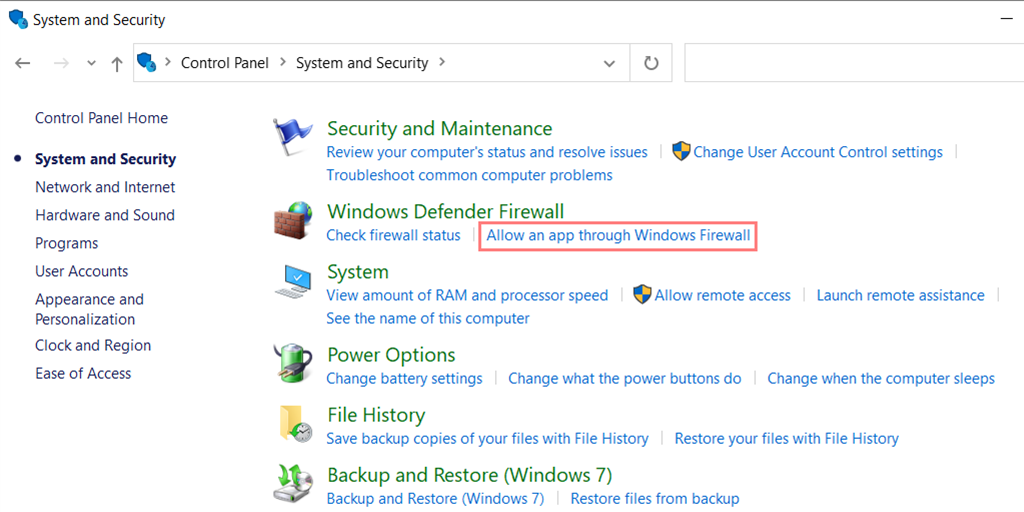
Adım 4: Bir sonraki pencerede, güvenlik duvarınız üzerinden iletişim kurmasına izin verilen uygulamaların ve özelliklerin bir listesini göreceksiniz. Bu ayarları değiştirmek için “Ayarları değiştir”e tıklayın.
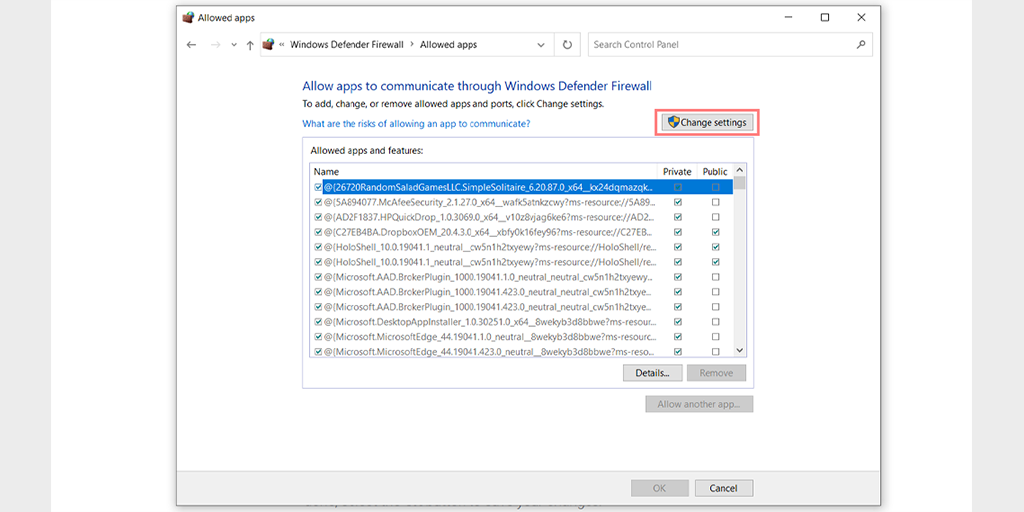
Adım 5: DNS istemcinizi listede göremiyorsanız artı (+) simgesine tıklayarak ekleyebilirsiniz.
Adım 6: Güvenlik duvarınızı geçici olarak devre dışı bırakmak için, " Windows Defender Güvenlik Duvarı "nın yanındaki kutunun işaretini kaldırın ve değişikliklerinizi kaydetmek için "Tamam"a tıklayın.
Adım 7: Alternatif olarak, yapılandırmak istediğiniz DNS istemcisini veya başka bir uygulamayı bularak ve istenen ayarların yanındaki kutuları işaretleyerek veya işaretlerini kaldırarak güvenlik duvarı ayarlarınızı yapabilirsiniz.
Adım 8: Ayarlarınızı düzenlemeyi bitirdiğinizde, değişikliklerinizi kaydetmek için “Tamam”a tıklayın.
Not: Güvenlik duvarınızı yalnızca bir bağlantı sorununu gidermeniz gerekiyorsa geçici olarak devre dışı bırakmanız önemlidir. Bilgisayarınızı güvenlik duvarı olmadan bırakmak, bilgisayarınızı potansiyel güvenlik tehditlerine maruz bırakabilir.
6. Web Sunucunuzla İletişim Kurun
Yukarıdaki yöntemlerden hiçbiri Hata 499'u düzeltemezse, son seçenek web barındırıcınızla iletişime geçmektir. Bazen, işlenmesi çok uzun sürdüğü için istek iptal edilebilir ve bu da Hata 499'a neden olur. Sunucunun aşırı yüklenmesini önlemek için, web barındırıcıları genellikle bu tür istekleri zorla sonlandırmak için bir öldürme komut dosyası kullanır.
Sunucu, bir yanıt zaman aşımı süresine sahip olacak şekilde yapılandırılmış olabilir ve ayarlanan sınırın aşılması, bağlantının kapanmasına ve 499 hatası oluşmasına neden olabilir. Örneğin, tamamlanması 15 saniye sürmesi beklenen bir isteğiniz olduğunu ancak sunucu zaman aşımı değerinin 10 saniye olarak ayarlandığını varsayalım. Bu, isteği tamamlamadan önce bir zaman aşımına neden olur.
Bu nedenle, sunucuda ayarlanan zaman aşımı değerlerini web barındırıcınızla kontrol etmeniz ve mümkünse zaman aşımı değerinin uzatılmasını istemeniz önemle tavsiye edilir.
Bir WPOven kullanıcısıysanız, bu sorun için endişelenmenize gerek yok. Her site bir Sanal Özel Sunucuda barındırılır ve tüm kaynaklar özel olarak tahsis edilir.
Çözüm
Bu blogda, web siteleri için kapalı kalma süresine neden olabilecek sinir bozucu ve yaygın bir hata olan 499 hatasını ele aldık. Bu hatanın, istemcinin, örneğin bir web tarayıcısının, sunucu yanıt gönderemeden bağlantıyı kapatmasından kaynaklandığını açıkladık.
Ancak, doğru önlemlerle 499 hatasının oluşmasını önleyebilirsiniz. Bu, web sitenizin kodunu ve yapılandırmasını optimize etmenin yanı sıra sunucu günlüklerinizi herhangi bir hataya karşı düzenli olarak izlemeyi içerir. Ek olarak, güvenilir bir web barındırıcısına ve bir yedekleme planına sahip olmak da kesinti süresini en aza indirmeye yardımcı olabilir.
499 hatasıyla karşılaşırsanız panik yapmayın! Web sitenizin ayarlarını değiştirmek veya yardım için web barındırıcınızla iletişime geçmek de dahil olmak üzere bunu düzeltmenin birkaç etkili yöntemi vardır. Bu adımları uygulayarak sorunu hızlı bir şekilde çözebilir ve web sitenizi tekrar çalışır duruma getirebilirsiniz.
Sonuç olarak, web sitesi kullanılabilirliği, günümüzün dijital dünyasında başarılı olmak isteyen herhangi bir işletme için kritik öneme sahiptir. 499 hatasının nedenlerini ve çözümlerini anlayarak web sitenizin müşterileriniz tarafından her zaman erişilebilir olmasını sağlayabilirsiniz. Bu nedenle gerekli önlemleri alın ve web sitenizin sorunsuz çalışmasını sağlamak için her zaman tetikte olun!
Sıkça Sorulan Sorular
Cloudflare 499 hatası nedir?
499 hata kodu, Nginx tarafından kullanılan ve sunucunun isteği işlemeye devam ederken istemcinin bağlantıyı kapattığını gösteren özel bir koddur.
Nginx 499 hata kodu nedir?
Nginx 499 hata kodu, Nginx web sunucularına özel bir HTTP durum kodudur; bu, sunucu isteği işlerken istemcinin bağlantıyı kapattığı anlamına gelir. Bu nedenle, istemci tarafı hatası olarak kabul edilir.
AWS yük dengeleyici 499 hatası nedir?
Sunucu, yük dengeleyicinin zaman aşımı sınırı içinde isteğe yanıt veremezse, bağlantı sonlandırılır ve 499 hatasının görüntülenmesiyle sonuçlanır.